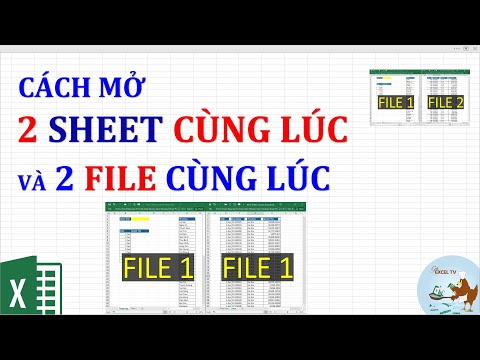Gần đây, một trong những máy tính xách tay Alienware của tôi đã đưa ra thông báo sau khi tôi bắt đầu nó: Pin của bạn đã bị lỗi vĩnh viễn và cần được thay thế. Nhấn phím F1 để tiếp tục, F2 để chạy tiện ích cài đặt. Nếu bạn thấy thông báo BIOS này, dưới đây là một vài điều bạn có thể thử - mặc dù tôi phải nói rằng các tùy chọn của bạn có thể bị giới hạn và bạn sẽ phải lấy một pin mới cho máy tính xách tay của mình.

Pin của bạn đã bị lỗi vĩnh viễn và cần được thay thế
Nếu bạn muốn tiếp tục làm việc trong khi kết nối với nguồn điện chính, bạn có thể nhấn F! và khởi động vào Windows. Nhưng thời điểm bạn tắt nguồn cấp cho máy tính xách tay, thiết bị sẽ tắt mà không lưu dữ liệu của bạn. Vì vậy, hãy nhấp vào F! và chỉ tiến hành nếu bạn cần truy cập vào máy tính của mình một cách khẩn trương, nếu không bạn càng khắc phục vấn đề này càng sớm càng tốt.
1] Tắt máy tính. Đợi một phút. Tháo pin và làm sạch pin và các đầu nối bằng một miếng vải mềm. Tiếp theo, nhấn và giữ nút Nguồn trong khoảng 30 giây. Bây giờ đặt lại pin và xem bạn có thể sạc pin không.
2] Nhấn F2 và nhập thiết lập BIOS. Chọn Khôi phục mặc định và Lưu và thoát, để khôi phục cài đặt mặc định của BIOS. Trợ giúp này có hữu ích không?
3] Cập nhật BIOS của bạn và xem tình trạng pin có thay đổi không. Nếu bạn cũng đã nhận được thông báo này trên máy tính xách tay Alienware hoặc Dell, bạn sẽ có thể tìm kiếm một BIOS cập nhật tại đây.
4] Mang Trình gỡ rối nguồn tích hợp sẵn để khắc phục sự cố liên quan đến nguồn điện hoặc pin, chạy lệnh sau:
msdt.exe /id PowerDiagnostic
Khi bạn nhấn Enter, bạn sẽ thấy cửa sổ bật lên Trình gỡ rối nguồn. Chạy nó và xem.
5] Tạo báo cáo và kiểm tra tình trạng pin. Để thực hiện việc này, hãy mở Command Prompt, gõ powercfg / pinreport và nhấn Enter.


6] Trong cài đặt BIOS, nhấp vào tab Nâng cao và kiểm tra xem bạn thấy thông báo nào. Nếu bạn thấy cùng một thông báo, thì có khả năng bạn sẽ phải thay thế pin của mình bằng một cái mới.